यदि आप फ़ायरफ़ॉक्स का उपयोग करते हैं और वृद्धि करना चाह रहे हैंआपकी उत्पादकता, तो यह टिप आपके लिए है। स्प्लिट ब्राउज़र फ़ायरफ़ॉक्स के लिए एक मुफ्त ऐड-ऑन है जो आपकी स्क्रीन को अधिक सामग्री के लिए जगह बनाने के लिए विभाजित करता है। यह उन उपयोगकर्ताओं के लिए उपयुक्त है जिनके पास बड़ी स्क्रीन है, यानी स्क्रीन 19 से अधिक है या जिनके पास उच्च डेस्कटॉप रिज़ॉल्यूशन हैं।
ध्यान दें: स्प्लिट ब्राउज़र काफी पुराना फ़ायरफ़ॉक्स ऐड-ऑन है, मैं यहां उन उपयोगकर्ताओं के लिए इसकी समीक्षा कर रहा हूं, जिन्होंने इसके बारे में पहले नहीं सुना है और उन लोगों के लिए जो इसे इस्तेमाल करना नहीं जानते हैं।
यह केवल सामग्री क्षेत्र को विभाजित करता है, संपूर्ण ब्राउज़र को नहीं। आप नई सामग्री विंडो में टैब खोल सकते हैं, टैब को राइट-क्लिक करें, To स्प्लिट टैब टू ’चुनें और फिर उस क्षेत्र का चयन करें जहां आप विभाजित करना चाहते हैं।

यदि आपके पास कई टैब हैं, तो आप 'टाइल ऑल टैब्स' पर क्लिक करके उन सभी को विभाजित करना चुन सकते हैं।
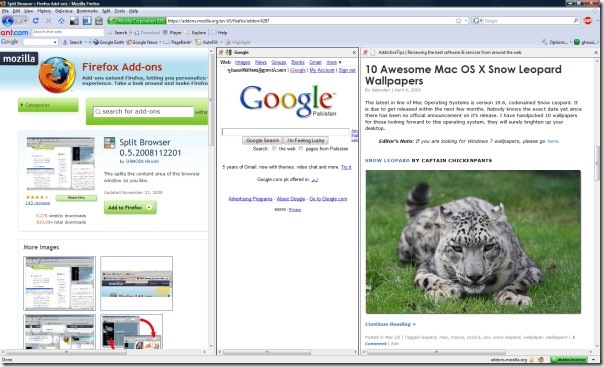
यह स्क्रीन को लंबवत और क्षैतिज रूप से विभाजित कर सकता है, आप स्प्लिट टैब पर जाकर यह चुन सकते हैं कि आप इसे कैसे देखना चाहते हैं।
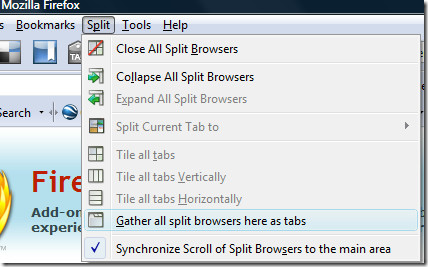
नीचे ऊर्ध्वाधर और क्षैतिज स्थिति में स्क्रीन विभाजन का एक उदाहरण है।
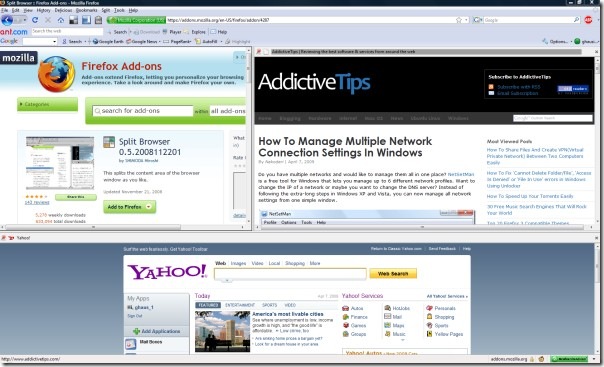
विभिन्न उपयोगी विकल्प हैं जो आपकी व्यक्तिगत ज़रूरत के लिए ऐड-ऑन को अनुकूलित करने में मदद करते हैं। आप सामान्य सेटिंग्स, प्रकटन, संयोजन विकल्प और मेनू को कॉन्फ़िगर कर सकते हैं।
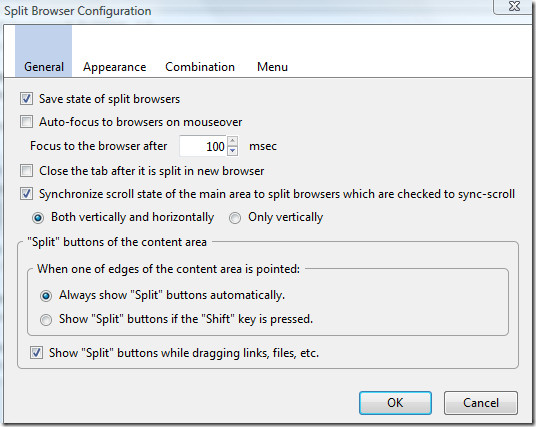
यह एक सरल, उपयोग में आसान और शक्तिशाली ऐड-ऑन है। वहाँ समान स्क्रीन स्प्लिटिंग प्लग-इन हैं, लेकिन स्प्लिट ब्राउज़र बाकी हिस्सों से बाहर है और इसमें सबसे अधिक कार्यात्मकता शामिल है। का आनंद लें!













टिप्पणियाँ